Wszyscy dobrze wiemy, że najnowszy system operacyjny Windows 8 zawiera przeglądarkę internetową Internet Explorer 10. Nowy Internet Explorer 10 jest super szybki w porównaniu do swojego poprzednika, ale z jakiegoś powodu większość użytkowników Windowsa jest zakochanych w przeglądarkach Google Chrome i Mozilla Firefox.

IE10 w stylu Metro zapewnia szybką i płynną obsługę przeglądania stron dotykowych. Nawigacja oparta na gestach jest intuicyjna i szybka. Dzięki szybszej wydajności, wiodącej ochronie, większej akceleracji sprzętowej i obsłudze HTML5 w trybie gotowości do pracy, Internet Explorer 10 nadal pozwala lepiej korzystać z Internetu.
Doświadczenie dotykowe IE10 ma wszystkie zalety systemu Windows, dzięki czemu można szybko tworzyć aplikacje i szybko uzyskiwać dostęp do zaklęć do wyszukiwania i udostępniania. Pomimo wszystkich tych funkcji i ulepszeń użytkownicy nadal wybierają przeglądarki innych firm.
Jeśli jesteś jednym z tych milionów użytkowników, którzy usunęli przeglądarkę Internet Explorer dla Google Chrome, Firefox lub Opera, możesz całkowicie usunąć przeglądarkę Internet Explorer 10 z komputera z systemem Windows 8.
Oto jak możesz usunąć domyślną przeglądarkę Internet Explorer 10 z komputera z systemem Windows 8:
Krok 1: Otwórz okno dialogowe Uruchom . Użyj klawiszy Windows + R, aby uruchomić okno dialogowe Uruchom. W oknie dialogowym Uruchom wpisz appwiz.cpl i naciśnij klawisz Enter, aby otworzyć okno Programy i funkcje.
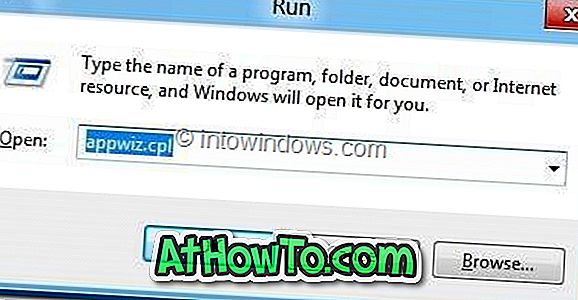
Krok 2: W lewym okienku programów i funkcji kliknij opcję Włącz lub wyłącz funkcję Windows .
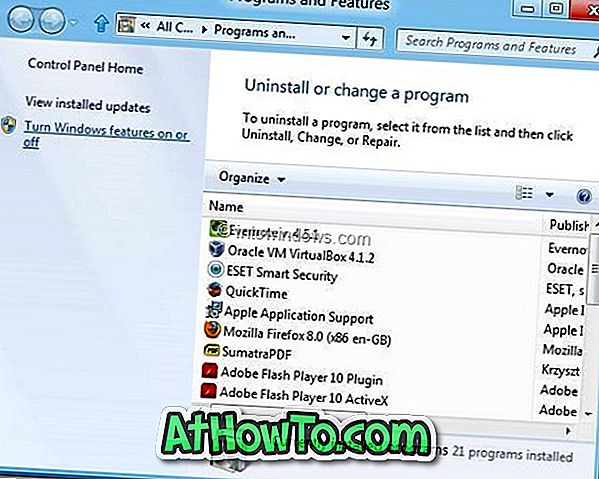
Krok 3: W oknie dialogowym Funkcje systemu Windows zobaczysz listę funkcji zawartych w systemie Windows. Wybierz wpis Internet Explorer 10 i odznacz pole. Jeśli pojawi się monit „Wyłączenie programu Internet Explorer 10 może mieć wpływ na inne funkcje i programy systemu Windows zainstalowane na komputerze, w tym ustawienia domyślne. Czy chcesz kontynuować? ”, Kliknij Tak, a następnie kliknij przycisk OK, aby zastosować zmiany.
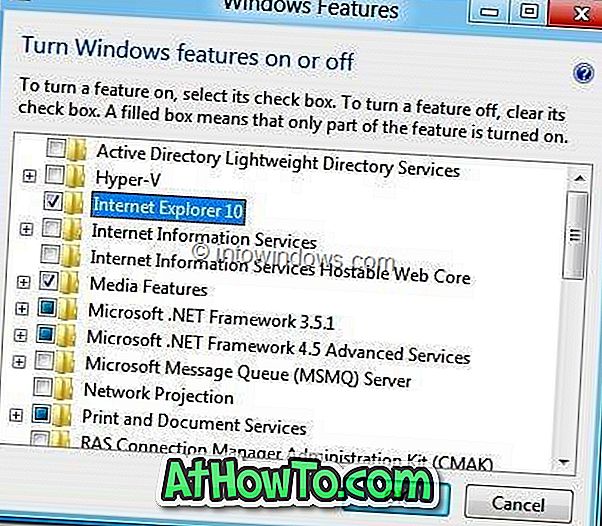
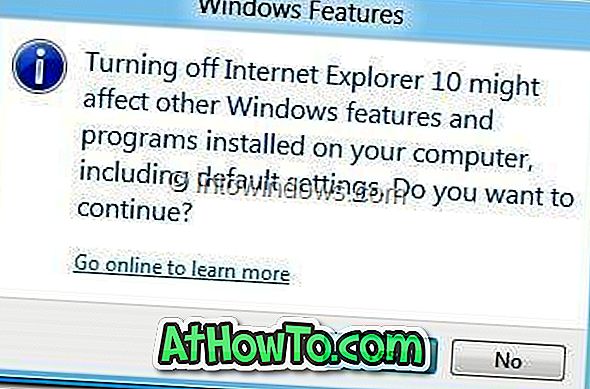
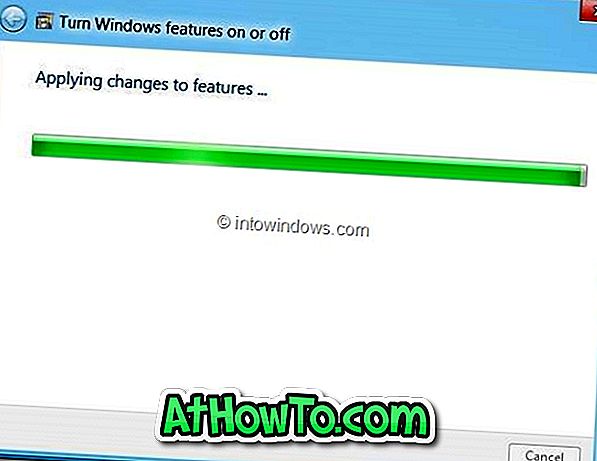
Krok 4: Zostaniesz poproszony o ponowne uruchomienie komputera. Uruchom ponownie komputer, aby usunąć przeglądarkę Internet Explorer 10 z komputera z systemem Windows 8.
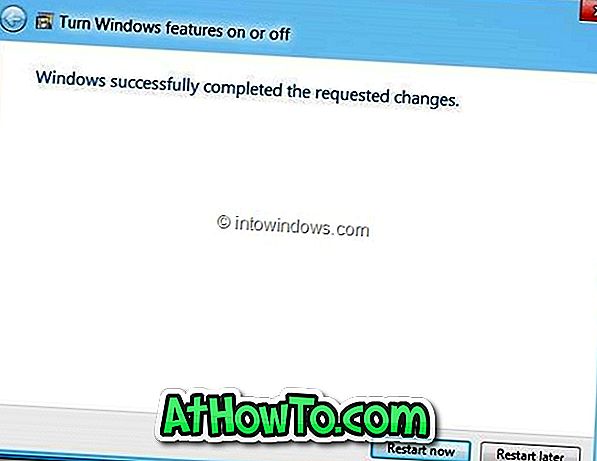
Należy pamiętać, że odinstalowanie programu Internet Explorer 10 spowoduje również usunięcie Metro IE10.









![Jak uzyskać interfejs Windows 8 Ribbon UI w Windows 7, Vista i XP Explorer [Dokładny wygląd interfejsu wstążki]](https://athowto.com/img/vista-tweaks/942/how-get-windows-8-ribbon-ui-windows-7.jpg)




